vivoスマートフォンの通知・GMSを有効化せよ!

 すなっぷ
すなっぷすなっぷです。
今回はvivoの初期設定に関する備忘録です。
0. 前書き
今回対象にしているのはvivoの中国版です。
インドやインドネシアなどで販売されているグローバル版はこのような手順は必要ないです。
また筆者は、Origin OS 3のvivo X90 Pro+を使用しています。
Origin OS 3以前のvivoスマートフォンでは一部対応していない可能性がありますのでご注意ください。
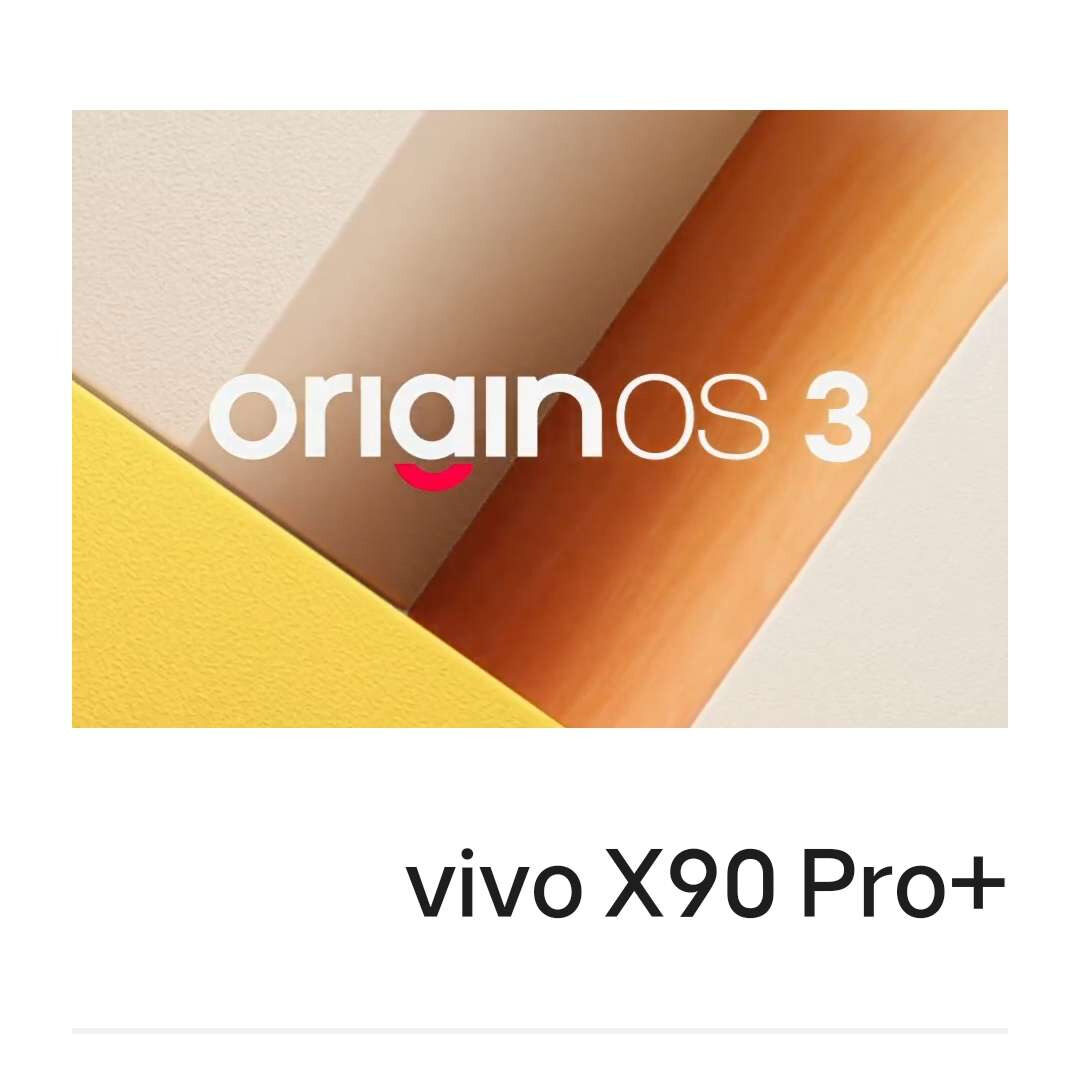
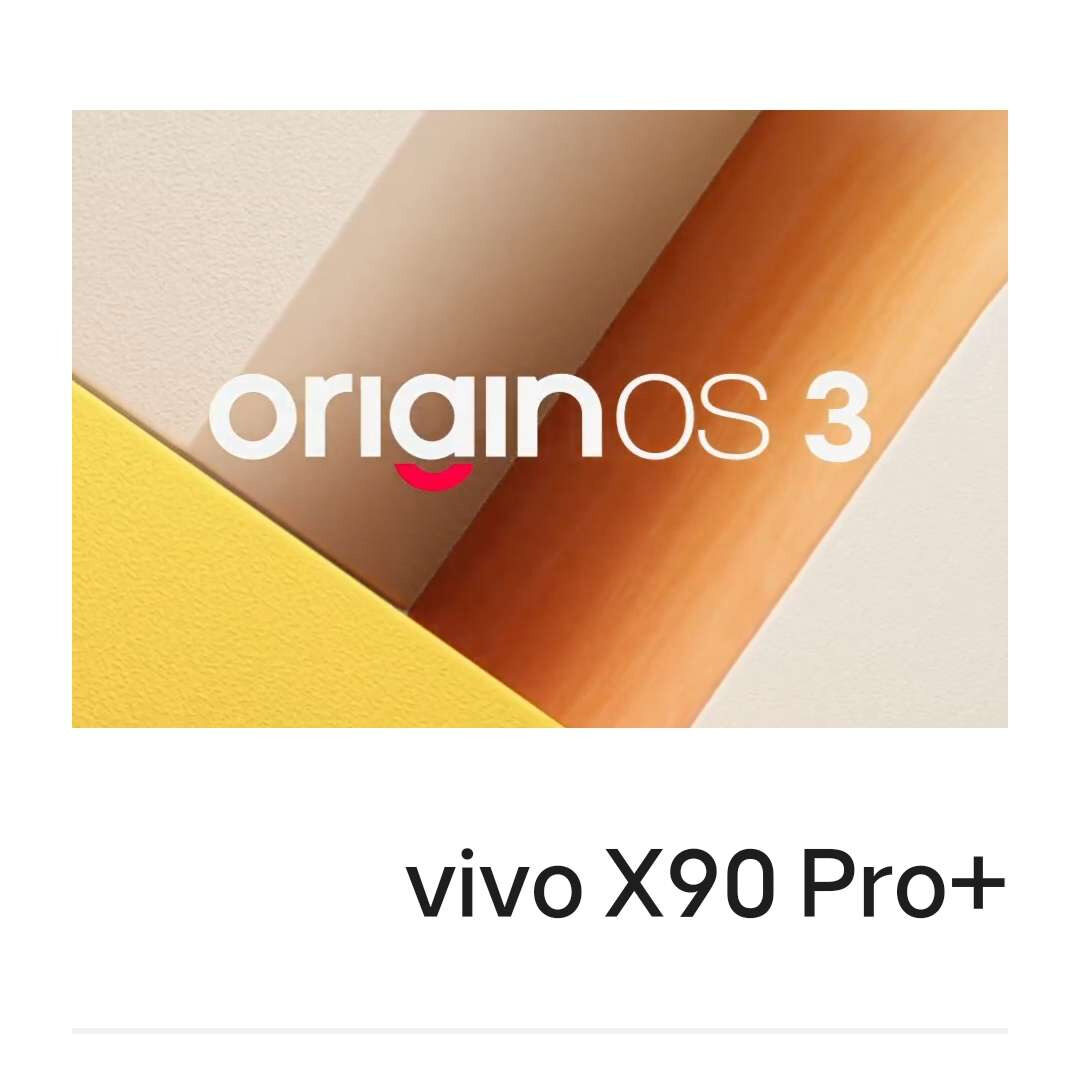
1. GMSについて
初期設定を済ませた後、vivoのアプリストアでChromeかGboardをダウンロードします。
(アカウントの登録不要です)
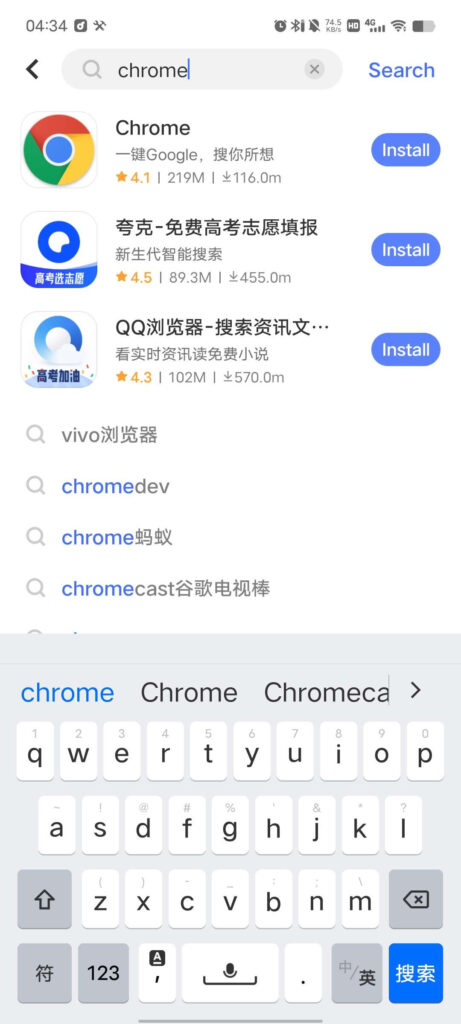
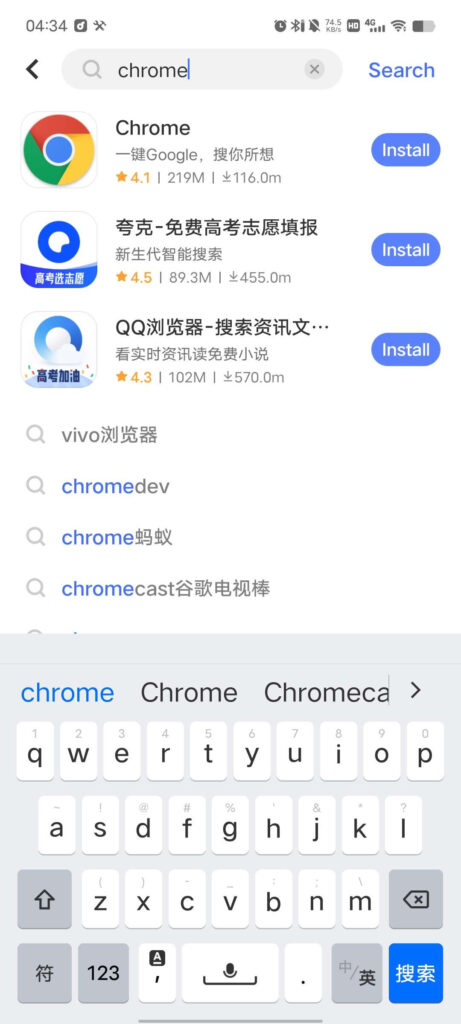
その後、インストールしたアプリを起動するときに「Google Play開発者サービスを~」といった通知が来るのでGoogle Playのダウンロードにチェックをいれてダウンロードします。あとはインストールが終了するのを待てば完了です。
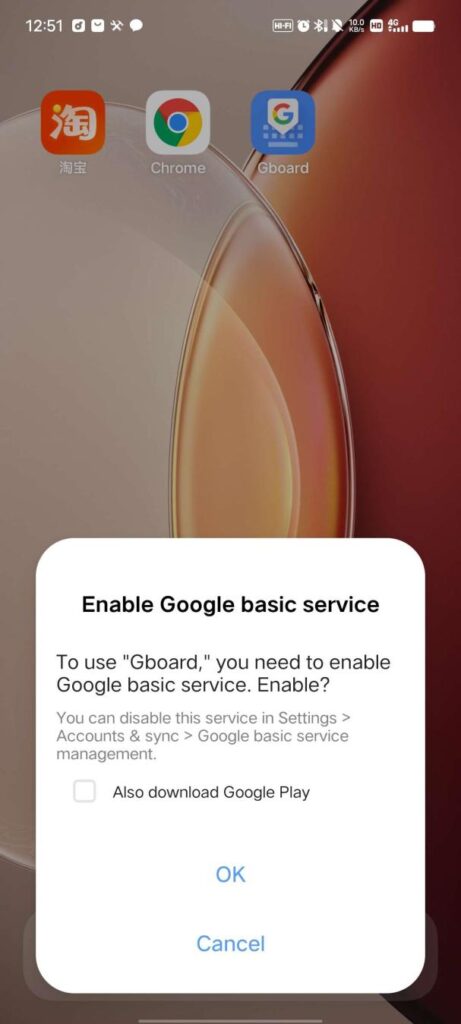
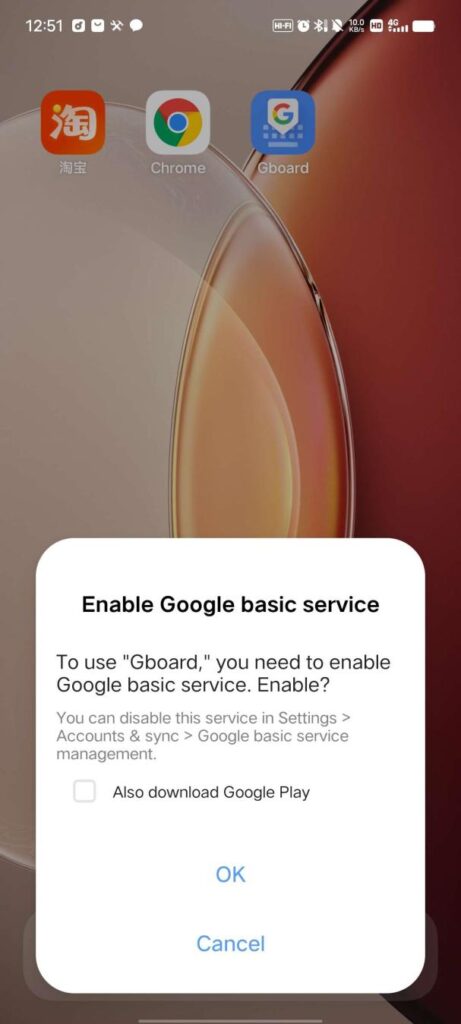
注意 Nearby share やロケーション履歴は有効化できません。
Chromeを起動したときに上記の様な通知が来なければGboardで試してみてください。
もしどちらとも通知が来なければ僕のvivoから抽出したGoogle Playのapkのドライブのリンクを下に貼っておくので
apkをダウロードしてください。そうすればGoogle Play開発者サービスも有効化されてGMSが使用できます。
https://drive.google.com/file/d/1KYy17V7Sbi1YZ9QoRKZjgPizD08305ys/view?usp=drive_link
2. 通知を有効化する方法
中国で配信されているアプリはバックグラウンドで大量の電力を消費してしまう品質の悪いアプリがかつては多かった名残から、いまだに中国で販売されているスマートフォンはその対策として強力なバックグラウンド制限がかけられています。わかりやすく書くと通知を受信してもアプリが裏で動かず通知が来ません。
2-1. 電力設定を弄ってみる
まず簡単な対策として設定からバックグラウンドで動く権限を与える方法を説明していきます。
中国で良く使われるWe Chatのようなアプリ以外は通知が来るように権限をあたえても先述したようなバックグラウンド制限にひっかかり通知が非常に来にくくなっています。そのためバックグラウンドで動かすための権限を与えてることが必要です。
電力コントロールを設定してみる
vivoの設定アプリを開き、バッテリーの項目を開いてください。
そうするとこのような項目にたどり着きます。
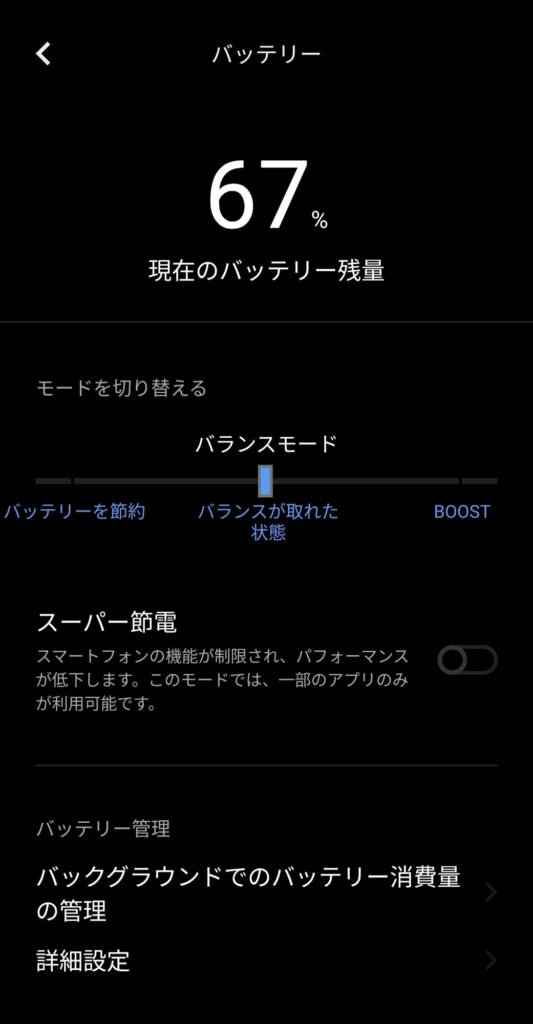
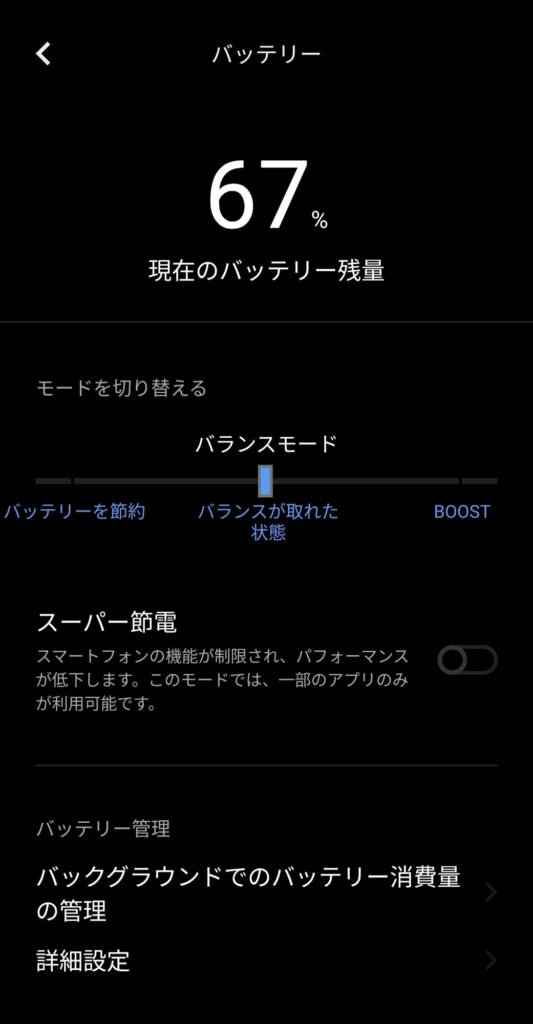
無事にひらくことができたらバックグラウンドでの消費量の管理という項目を開いてください。
以下の画面にたどり着いたら通知を来るようにしたいアプリの>を押してください。
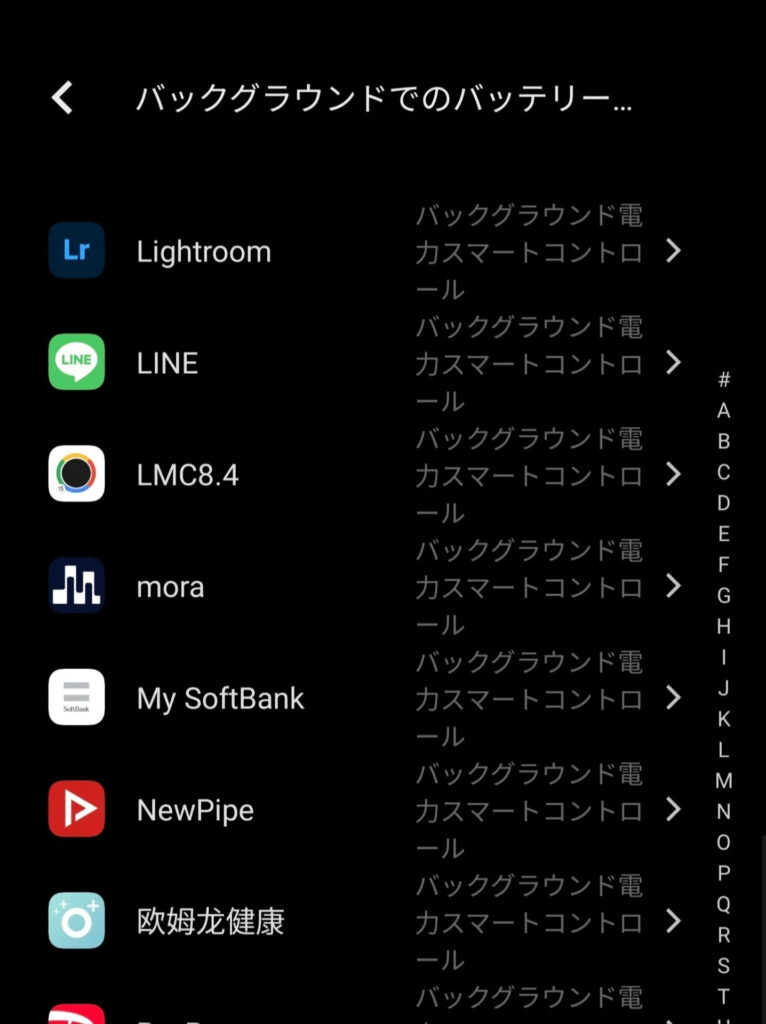
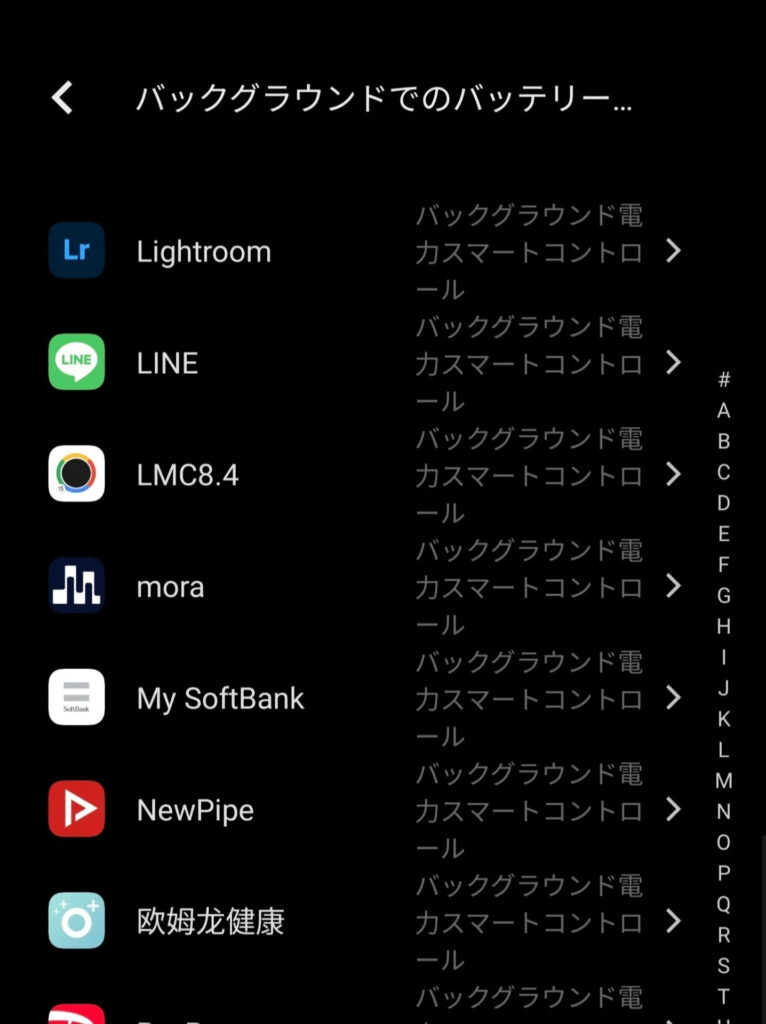
今回はLINEを例に解説していきます。以下のような画面になったら
「バックグラウンド電力スマート…」
から
「バックグラウンドでの大量の電…」
に切り替えてください。
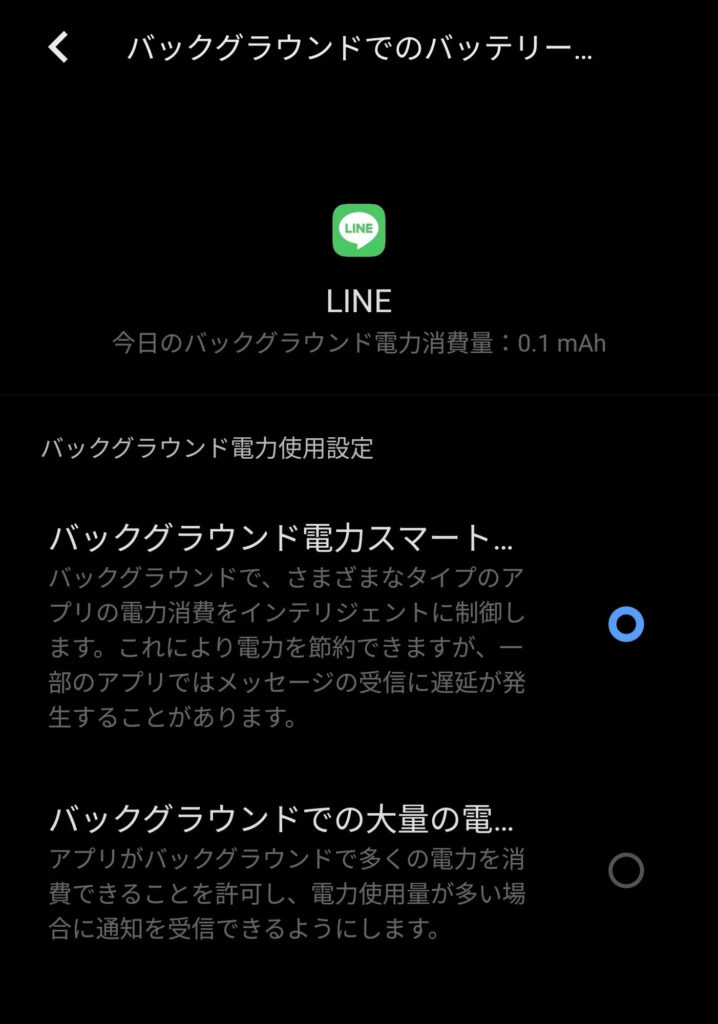
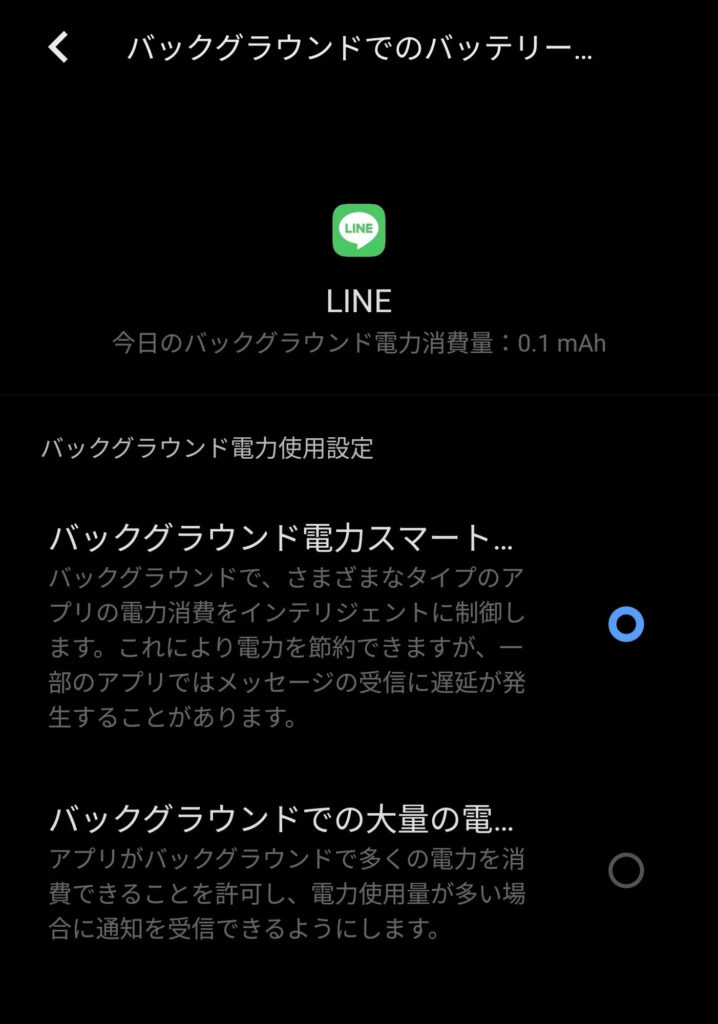
これで電力の設定は終わりです。
もう少しだけ続きます。
次はホーム画面から設定を行うので
ホームに戻っておいてください。
2-3. バックグラウンドで動くようにする
こちらのステップが終了すれば通知がほぼ来るようになります。
お疲れさまでした。
まずは先ほど電力の設定を行ったアプリを長押ししてください。次のようにいくつかの選択肢がでてきますので、アプリ情報をタップしてください。
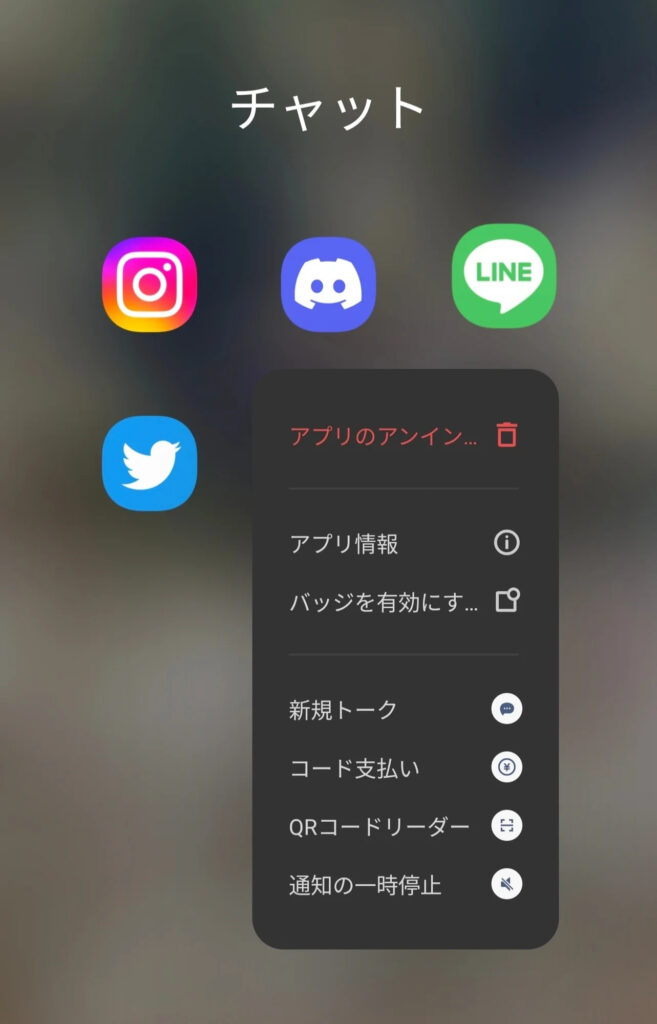
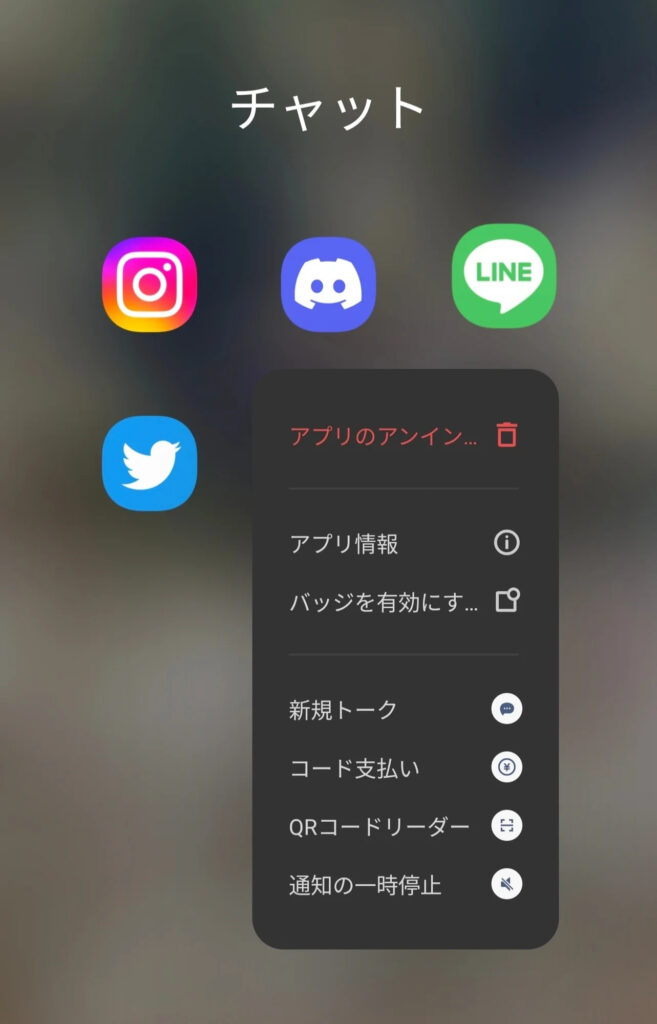
すると、以下のような画面になります。
このような画面になったら権限の項目を開いてください。
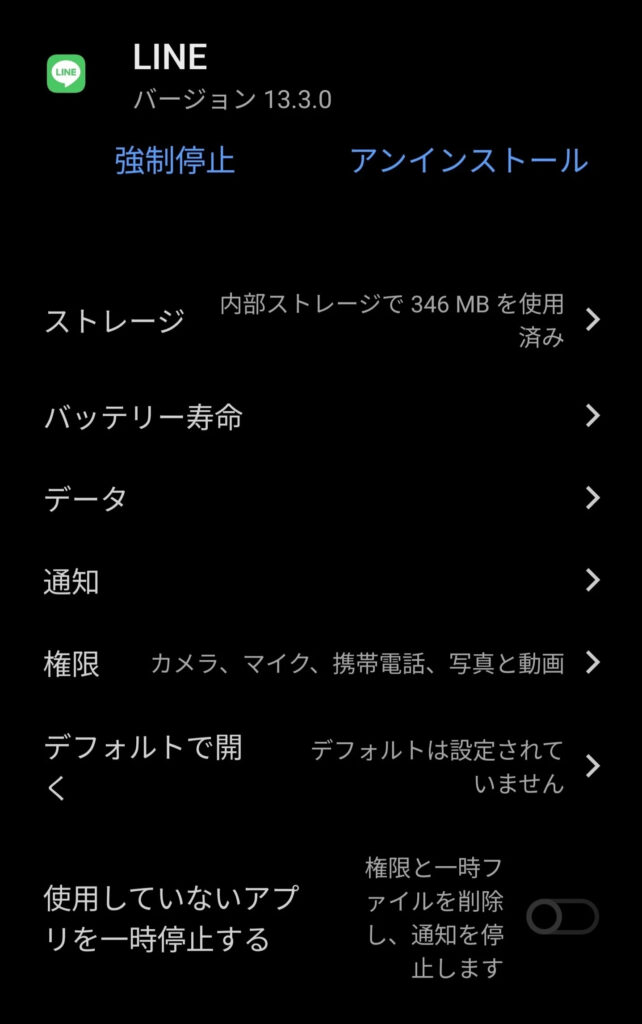
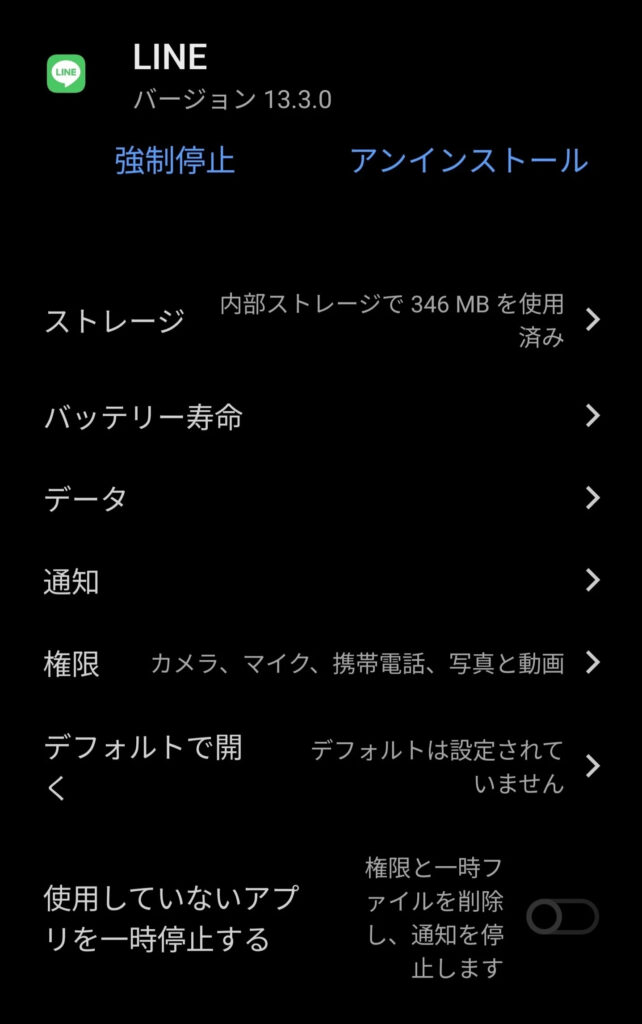
このような画面になったらすべての権限という横目を開いてください。
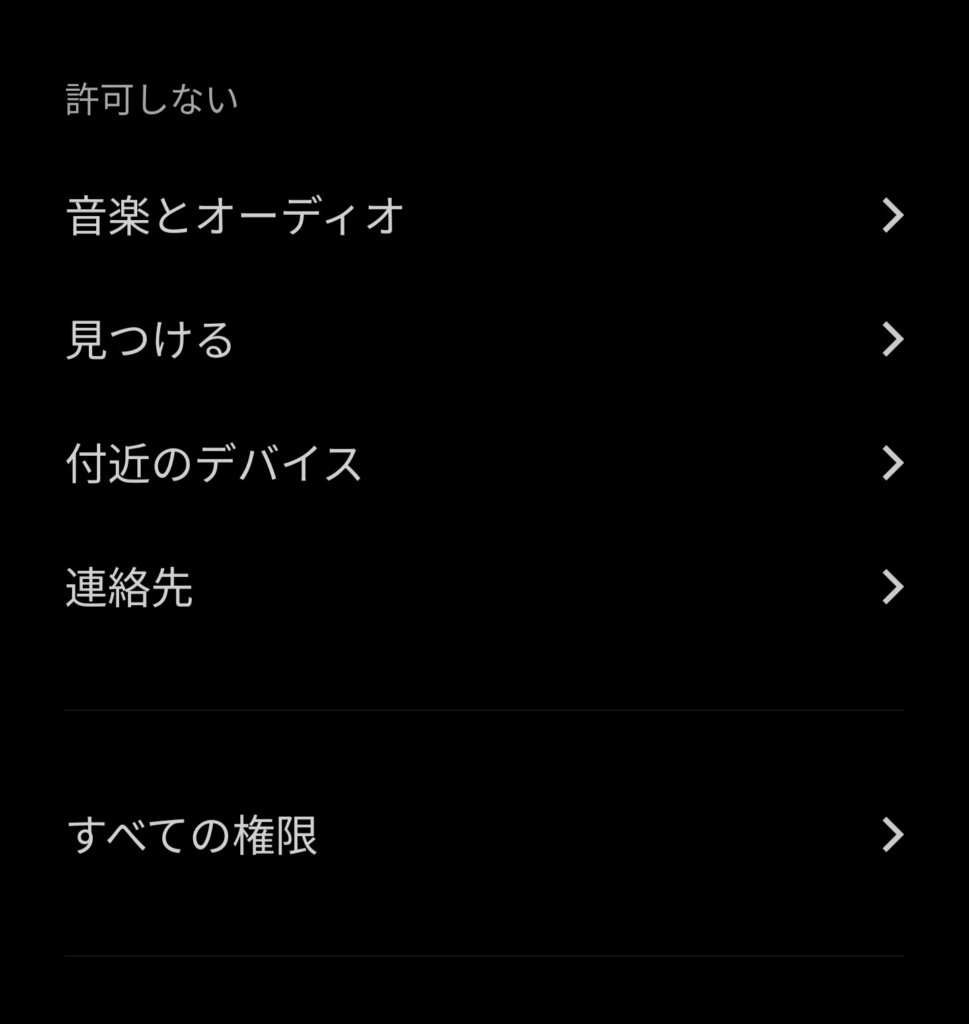
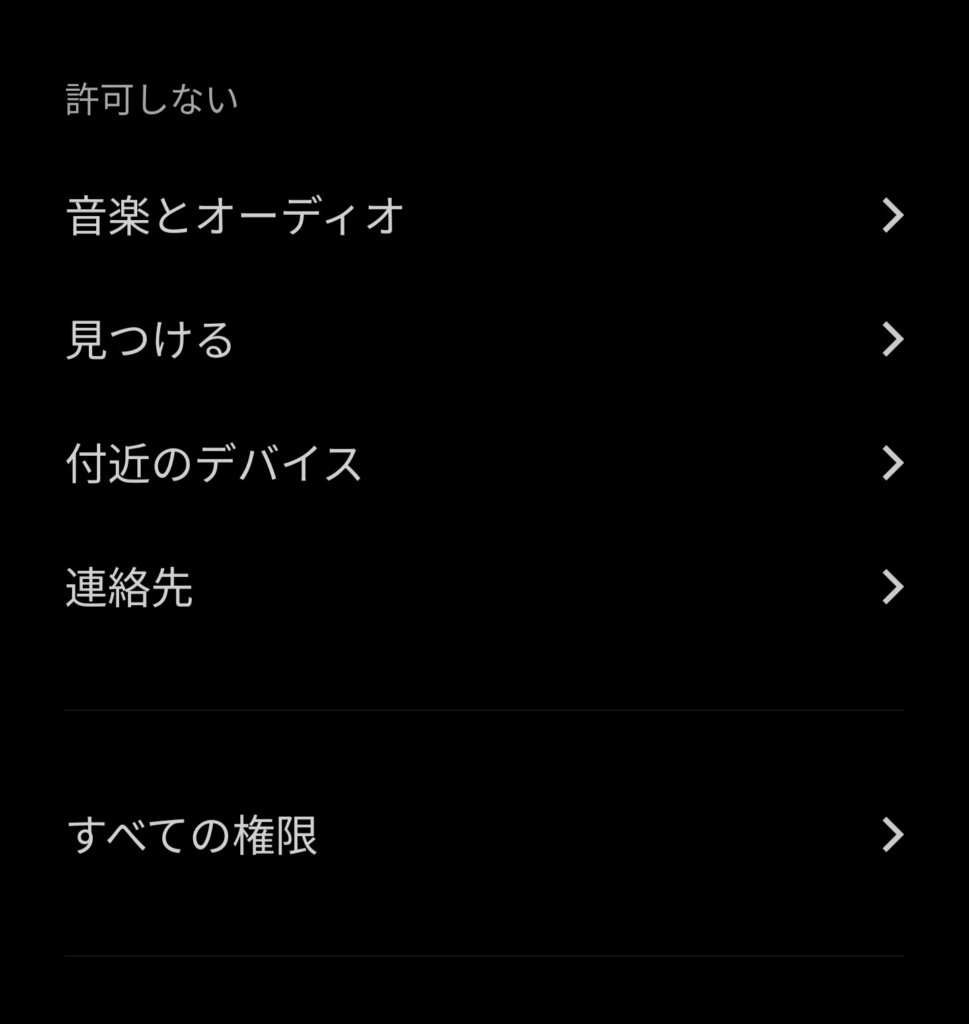
自動起動、起動、ロック画面の表示、バックグラウンドのポップアップをオンにしてください。
これで通知が来るようになります。また、起動という項目は例えばChromeからAmazonを開くようなAのアプリを経由してBのアプリを開くような場合に必要なのでほかのアプリでもこの権限はオンにしておくと便利です。
3. 以上の設定で通知が来ない場合
自分の環境だとこのような設定をすれば無事通知が来るようになりましたが、もし来ない場合に考えられる対処法をの最後に載せておきます。
3-1. ダークモードオフ
vivoのスマートフォンはダークモードにしておくとライトモードの時と若干挙動が変わるらしく、
自分が遭遇したものだとDiscord, instagramはダークモードだと通知が来ませんでした。
3-2. ADBコマンド
ダークモードオフ、先ほどのバックグラウンドの設定を行っても通知が来ない、遅れるようなことがあればadbコマンドを使ってバックグラウンド制限を行うアプリを無効化してしまうといった方法があります。
「初めからこの方法を書けばよかったのでは?」
とおもった方もいるでしょうが、vivoはv-app store(vivoに初めからインストールされているapp store)を消すとapkファイルからのアプリのインストールを無効化されたりなど謎な規制があるので最終手段です。
3-3. ADBコマンドその2
まずこの方法を実行する上で、
adb環境を構築したWindows PCが必要です。その環境が構築されている前提で書いていきます。
また、vivo側も本体情報のソフトウェアバージョンの項目を数回押して開発者モードにしてUSBデバッグを有効化
しておいてください。
いくつかのアプリを消す必要があるのですが、コマンドを打つ時間を節約するためにbatファイルというものを使っていきます。 GoogleDriveのフォルダ内のvivo-app-uninstall.batとvivo-app-restore.batをダウンロードしておいてください。
https://drive.google.com/drive/folders/1NA87pPD34JKtOJ2WOQ36fr6OV3jln2ba?usp=drive_link
- vivoスマートフォンをPCにつなぎデバッグ可能な状態にしておく
2. vivo-app-uninstall.batをダブルクリックする
3. ダブルクリックするとコマンドプロンプトが一瞬立ち上がり、すぐに閉じる
これで終了です。お疲れさまでした。
このbatファイルを実行するとバックグラウンド制御関連のアプリのほかに
・純正ブラウザ
・初期キーボード
など邪魔になってくるアプリも消すことができます。
restore.batを実行すれば戻すことも可能です。

コメント
コメント一覧 (2件)
origin os4のADBコマンドございますか?
Origin OS4においてこの記事のコマンドの大半が使用不可になっています。
申し訳ありませんが現段階では、adbの設定は使用できません。